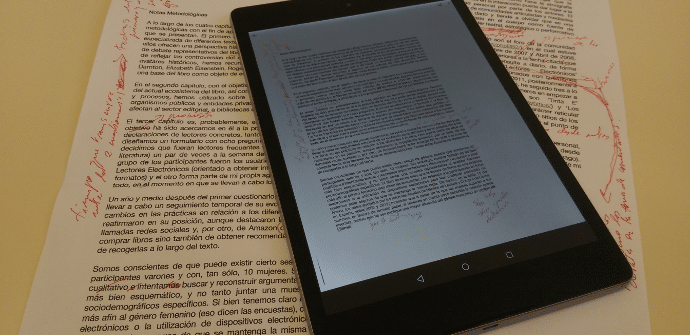
Nos encontramos en un curioso momento de convivencia entre lo analógico y lo digital en el cual, ocasionalmente, nos cuesta dar el salto de uno a otro sin salir de nuestras rutinas. Mientras los libros físicos aguantan el empuje del nuevo paradigma, revistas, blogs redes sociales, y otros contenidos de lectura, tal vez más casual, ganan presencia en el día a día, implantando ciertas posibilidades que a lo mejor luego echamos de menos en el papel.
Apocalípticos e Integrados (escribió Umberto Eco), nos movemos entre la pasión, a veces desmedida, por las novedades tecnológicas y la nostálgica hacia aquellas cualidades que los antiguos medios atesoraban y que los nuevos sistemas sólo aspiran (si es que lo hacen) a tratar de imitar. La dualidad papel-pantalla es uno de los terrenos donde más claramente vivimos ese conflicto, sin embargo, a medida que pasa el tiempo, crecen los mecanismos para llevar a cabo una apetecible conciliación entre paradigmas.
Control-F para texto impreso: descarga e instalación
La aplicación de la que hoy os hablamos nos ha parecido de lo más interesante, puesto que es capaz de llevar una de las grandes grandes ventajas de lo digital, la recuperación de texto y búsqueda automatizada, a un escrito impreso en papel. Su nombre, Control-F, hace alusión al popular comando que utilizamos en la web y programas de edición o lectura para dar con una palabra concreta.
Se trata de una aplicación gratuita que podéis encontrar en Google Play. Al igual que algunas otras similares, como las que os hablamos hace algún tiempo, Control-F es capaz de escanear texto para facilitarnos su lectura en una pantalla, pero nos ofrece la ventaja extra de la que os hablamos en el título, integrando un potente sistema de reconocimiento de caracteres.
Aprovecha la cámara de tu tablet: cómo escanear texto desde una Android
Cómo encontrar una palabra con la app
El siguiente vídeo muestra lo que hay que hacer paso a paso. Primero debemos utilizar la cámara de nuestro tablet o smartphone Android para sacar una foto del texto en el que queramos llevar a cabo la búsqueda y ajustamos los márgenes deseados. Le damos a siguiente y la aplicación nos va a colocar todo el escrito en orden, llevando a cabo un reconocimiento de todas las palabras que contiene y siendo capaz de trabajar en más de 50 idiomas.
Finalmente, podemos guardar el resultado en un PDF para trabajar con él cuando lo necesitemos y realizar búsquedas pulsando en el menú de tres puntos horizontales, seleccionando el icono de la lupa y escribiendo la palabra clave.